LTE で個人用ホットスポットを設定する方法
LTE でパーソナル ホットスポットを設定する方法: まず、携帯電話のメイン インターフェイスに入り、[設定] をクリックして入ります。次に、設定インターフェイスで [セルラー ワイヤレス ネットワーク] をクリックして入ります。次に、セルラー ワイヤレスでパーソナル ホットスポットを選択します。インターフェイスにアクセスし、最後にパーソナルホットスポットスイッチの背面を開いて、必要に応じてホットスポットを共有するためのパスワードを設定します。

#この記事の動作環境:iPhone6携帯電話、iOS12.4.1系。
1. 電話機のメイン インターフェイスに入り、[設定] をクリックしてに入ります。
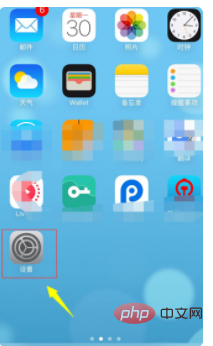
#2. [Cellular Wireless Network] をクリックして、設定インターフェイスに入ります。
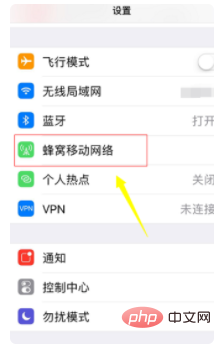
#3. 次に、セルラー ワイヤレス インターフェイス上のパーソナル ホットスポットを選択して入力します。
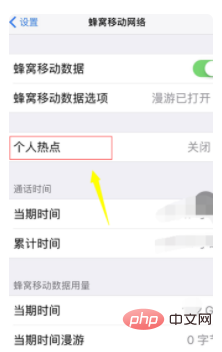
#4. 個人用ホットスポット スイッチがデフォルトでオフになっていることがわかります。
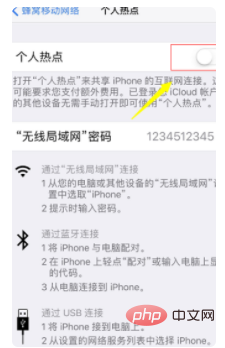
#5. 個人用ホットスポットの後ろにあるスイッチをオンにして、下のパスワードをクリックします。
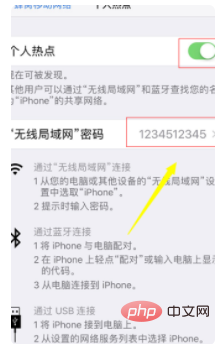
#6. 必要に応じてホットスポットを共有するためのパスワードを設定し、[完了] ボタンをクリックします。
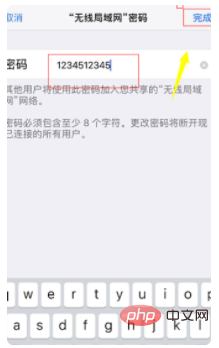
以上がLTE で個人用ホットスポットを設定する方法の詳細内容です。詳細については、PHP 中国語 Web サイトの他の関連記事を参照してください。

ホットAIツール

Undresser.AI Undress
リアルなヌード写真を作成する AI 搭載アプリ

AI Clothes Remover
写真から衣服を削除するオンライン AI ツール。

Undress AI Tool
脱衣画像を無料で

Clothoff.io
AI衣類リムーバー

AI Hentai Generator
AIヘンタイを無料で生成します。

人気の記事

ホットツール

メモ帳++7.3.1
使いやすく無料のコードエディター

SublimeText3 中国語版
中国語版、とても使いやすい

ゼンドスタジオ 13.0.1
強力な PHP 統合開発環境

ドリームウィーバー CS6
ビジュアル Web 開発ツール

SublimeText3 Mac版
神レベルのコード編集ソフト(SublimeText3)

ホットトピック
 7502
7502
 15
15
 1377
1377
 52
52
 78
78
 11
11
 19
19
 54
54
 LTE で個人用ホットスポットを設定する方法
Sep 08, 2023 pm 04:24 PM
LTE で個人用ホットスポットを設定する方法
Sep 08, 2023 pm 04:24 PM
LTE でパーソナル ホットスポットを設定する手順は次のとおりです: 1. 設定メニューを開きます; 2. [ネットワークとインターネット] または同様のオプションを見つけて入力します; 3. [パーソナル ホットスポット]、[ポータブル ホットスポット]、[モバイル ホットスポット] を探します。 」または同様のオプションを入力します; 4. 個人ホットスポット設定ページで操作します; 5. 上記の設定操作が完了したら、ホーム画面に戻るか、設定メニューを終了します。
 LTEってどういう意味ですか
Jun 30, 2023 pm 02:23 PM
LTEってどういう意味ですか
Jun 30, 2023 pm 02:23 PM
LTEは「Long Term Evolution」の略称で、第4世代移動通信技術(4G)の規格です。 LTE テクノロジーは、より高速なデータ伝送速度、より低い遅延、より優れたシステム容量を提供し、携帯電話ユーザーがより高速で安定したインターネット接続を楽しむことができるようにし、高品質のビデオ通話、ストリーミング コンテンツ、高速ダウンロード、その他のアプリケーションをサポートします。
 LTEフォンってどういう意味ですか?
Feb 01, 2023 pm 01:34 PM
LTEフォンってどういう意味ですか?
Feb 01, 2023 pm 01:34 PM
LTE電話とは、LTEネットワークに対応した携帯電話端末、またはそのネットワーク下で利用される電話サービスを指します。 LTE は 4G ワイヤレス ブロードバンド テクノロジの標準であり、モバイル デバイス ユーザーにより高いネットワーク容量と速度を提供します。 LTE は、最大 100 Mbps のダウンリンク速度と最大 30 Mbps のアップリンク速度という、より高いピーク データ転送速度を提供します。また、待ち時間の短縮、スケーラブルな帯域幅容量、既存の GSM および UMTS テクノロジーとの下位互換性も提供します。
 LTEとは何ですか
Jun 30, 2023 pm 02:21 PM
LTEとは何ですか
Jun 30, 2023 pm 02:21 PM
LTEとは、中国語で「長期的な進化」を意味する「Long-Term Evolution」の略で、第4世代移動通信規格(4G)の1つです。 LTE は、より高いデータ転送速度、より低い遅延、より優れたネットワーク パフォーマンスを提供するように設計された無線通信テクノロジです。
 モバイルデータLTEってどういう意味ですか?
Mar 01, 2023 pm 02:57 PM
モバイルデータLTEってどういう意味ですか?
Mar 01, 2023 pm 02:57 PM
モバイルデータLTEとは、モバイル4Gネットワーク版を意味します。 LTE は 4G ワイヤレス ブロードバンド テクノロジの標準であり、モバイル デバイス ユーザーにより高いネットワーク容量と速度を提供します。LTE は、最大 100 Mbps のダウンリンク レートと最大 30 Mbps のアップリンク レートという、より高いピーク データ送信レートを提供します。
 LTE Advanced を搭載した Surface Pro 8 が Microsoft Store から注文できるようになりました
May 20, 2023 pm 05:07 PM
LTE Advanced を搭載した Surface Pro 8 が Microsoft Store から注文できるようになりました
May 20, 2023 pm 05:07 PM
Microsoft が昨年 Surface Pro 8 を発売したとき、注文できるのは WiFi モデルのみでした。しかし、マイクロソフトはLTE Advancedを搭載したSurface Pro 8を2022年に発売すると発表しました。公式発表はありませんが、マイクロソフトはLTE Advancedを搭載したSurface Pro 8を米国の法人顧客向けに販売開始しました。以下の価格表をご覧ください。 Surface Pro8LTEi58/128GB – $1,349 SurfacePro8LTEi58/256GB – $1,449 SurfacePro8LTEi
 Surface Go 3 with LTE がヨーロッパで販売開始
Apr 14, 2023 pm 12:37 PM
Surface Go 3 with LTE がヨーロッパで販売開始
Apr 14, 2023 pm 12:37 PM
Microsoft は、改良されたプロセッサーと長いバッテリー寿命を備えた Surface Go 3 を発売します。新しい Surface Go 3 は、Intel Pentium Gold 6500Y または Intel Core i3-10100Y プロセッサ、最大 8 GB の RAM および 128 GB のストレージで構成できます。 Microsoft は、新しい Surface Go 3 は最大 10 時間のバッテリー寿命を提供すると主張しています。タブレットのLTEバージョンは1月7日に発売される




